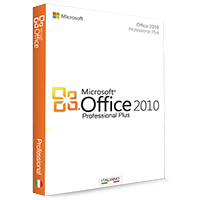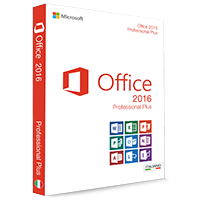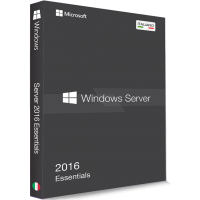Windows 10: come ridurre e creare una partizione

Come nei precedenti sistemi operativi, anche in Windows 10 è integrata la Gestione del disco. In questa sezione ci sono tutti i dispositivi come il disco rigido, per i quali si possono creare, eliminare, ridurre e formattare le partizioni. In questa breve guida mostreremo passo per passo come ridurre una partizione esistente e come crearne una nuova nello spazio di archiviazione a disposizione.
Ecco come ridurre una partizione e crearne una nuova
- Per aprire la gestione, clicca con il tasto destro del mouse in basso a sinistra sul simbolo Windows e poi su „Gestione disco“.
- Nella Gestione disco viene mostrato un’unità, è possibile ridurre la partizione alla dimensione della memoria utilizzata. Clicca col tasto destro del mouse sul disco e seleziona „Riduci volume“.
- Inserisci di quanti MB va ridotta la partizione in corrispondenza del campo „Specificare la quantità di spazio da ridurre in MB“. Alla voce „Spazio di riduzione disponibile in MB“ viene indicato il massimo dello spazio disponibile.
- Dopo aver inserito il valore desiderato clicca su „Riduci “.
- Se la riduzione è andata a buon fine, lo spazio liberato viene mostrato come un nuovo disco. Lo stato del disco è ora „Non inizializzato“.
- Clicca col tasto destro del mouse e seleziona „Nuovo volume semplice“.
- Si avvia la Creazione guidata, clicca su „Avanti“. Specifica la dimensione della partizione e clicca su „Avanti“.
- Nel prossimo step devi assegnare una lettera alla partizione. Specifica la lettera di unità da assegnare al volume e clicca su „Avanti“.
- Nella casella di testo „Etichetta volume“ puoi assegnare un nome alla nuova partizione. Clicca infine su „Avanti“.
- Nel passaggio successivo puoi visualizzare e controllare tutte le impostazioni selezionate. Conferma l’operazione cliccando su „Fine“.
- La partizione è stata creata, è subito visibile nella Gestione disco e può essere immediatamente utilizzata.